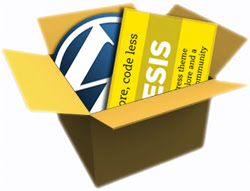 Продолжаем тематику публикаций для новичков – по традиции они появляются в пятницу, чтобы вы на выходных могли попрактиковаться в свободное от работы время. В прошлый раз я рассказал где можно скачать wordpress, а следующим логическим этапом есть установка wordpress. Постараюсь рассмотреть процесс достаточно подробно с некоторыми нюансами, чтобы всем было понятно.
Продолжаем тематику публикаций для новичков – по традиции они появляются в пятницу, чтобы вы на выходных могли попрактиковаться в свободное от работы время. В прошлый раз я рассказал где можно скачать wordpress, а следующим логическим этапом есть установка wordpress. Постараюсь рассмотреть процесс достаточно подробно с некоторыми нюансами, чтобы всем было понятно.Итак, мы загрузили одну из сборок себе на компьютер. Я рассматриваю сразу установку wordpress на хостинг чтобы создать блог непосредственно в интернете. На локальном компьютере процедура аналогичная, просто нужно будет сначала установить и настроить сборку Apache, PHP, MySQ но это уже совсем другая история. Возможно, в дальнейшем, если вам будет интересно, тоже рассмотрим. Будем также считать, что хостинг вы купили, получив на почту соответствующие данные и доступы.
Дальше разархивируем сборку wordpress и заливаем ее на FTP сервер – для этого можно использовать разные клиенты, я, например, предпочитаю Total Commander. Создаем в программе новое соединение, вводим данные ФТП, предоставленные хостером и подключаемся:
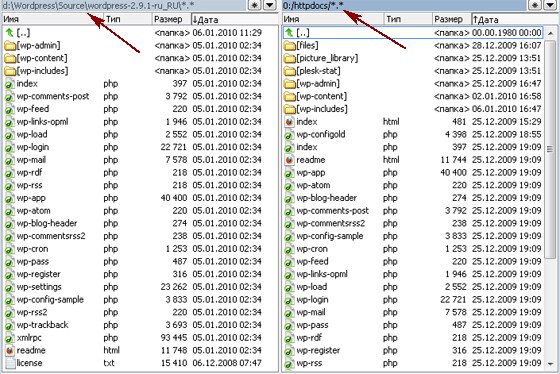
Файлы для установки wordpress нужно заливать в корневую директорию, которая у каждого хостера может выглядеть по-разному. Если, например, в одном аккаунте есть несколько сайтов, то для каждого из них своя отдельная папка с именем домена. Бывает директория называется public_html, в примере сверху – httpdocs. Если не сильно в этом разбираетесь, можете попросить хостера помочь, хотя, думаю интуитивно найти можно. Итак, копируем установочные файлы на FTP.
Еще один нюанс при создании нового блога в процессе установки wordpress – это база данных. Некоторые хостинги создают БД и высылают вам соответствующие данные, тогда как в других приходится самостоятельно идти в панель управления учетной записью и где-то там находить соответствующие пункты меню. Для популярных панелей управления (DirectAdmin, cPanel) там более-менее все наглядно и понятно, но вот с самописными придется повозиться или обращаться за поддержкой к хостеру. В общем, по «итогам этого абзаца» данные на базу данных у вас должны быть:)
Следующий шаг установки wordpress – правка файла wp-config-sample.php. Для начала мы должны переименовать его в wp-config.php, после чего в текстовом редакторе или, например, программе macromedia dreamweaver указываем необходимые настройки:
- DB_NAME – название базы данных
- DB_USER – пользователь базы данных
- DB_PASSWORD – пароль для пользователя
- DB_HOST – адрес сервера БД, у многих localhost, но не всегда
- DB_CHARSET – кодировка по умолчанию utf8, ее менять не нужно
Потом идет 4 ключа: ‘AUTH_KEY’, ‘SECURE_AUTH_KEY’, ‘LOGGED_IN_KEY’, ‘NONCE_KEY’, для которых рекомендуется задать уникальные фразы.
Значение $table_prefix я всегда меняю на какое-то нестандартное, например, «w23p_» – с этих букв будут начинаться все таблицы базы данных. Изменив фразу по умолчанию, вы укрепите «защитные редуты» против злоумышленников.
Потом, значит, у меня в настройках есть такие вот поля:
- define (‘WPLANG’, ‘ru_RU’); – типа язык локализации, для других сборок (не с официального сайта) там идут немного другие настройки (смотрите текстовый файл описание по установке wordpress).
- define( ‘AUTOSAVE_INTERVAL’, 360 ); – интервал автоматического сохранения текста, при написании статьи в текстовом редакторе.
- define(‘WP_POST_REVISIONS’, 1); – ревизии создаются при сохранении черновиков, большое их число засоряет базу данных. Дабы потом не чистить все это с помощью плагина WP-Optimize вы можете в самом начале установить минимальное число ревизий.
После того, как мы подправили все значения и параметры, запускаем скрипт установки вордпресс – wp-admin/install.php. То есть в своем браузере пишете что-то вроде http://example.com/wp-admin/install.php и жмете enter. На экране появится что-то вроде:
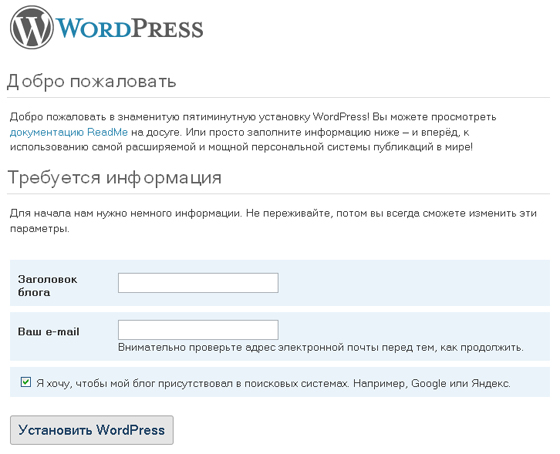
Здесь нужно ввести название блога (потом можно будет поменять) и реальный адрес электронной почты. Затем нажимаем на кнопку установить wordpress. Несколько секунд и все будет готово. Вам выдадут пароль и логин для доступа в админку. Можете заходить, осматриваться, изучать систему изнутри. В следующей публикации из раздела wordpress для чайников я расскажу о базовой настройке системы – что нужно сделать в первую очередь. Если есть что дополнить – пишите в комментариях.
Кстати, с этим постом и до середины марта я запускаю супер мега акцию по бесплатной раздаче постовых в моих других пиаристых блогах! Подробнее об этом читаем здесь и принимаем активное участие!

Комментариев нет:
Отправить комментарий